解决Windows7宽带错误651的最简单方法(快速排除宽带连接问题)
- 数码百科
- 2024-08-13
- 47
Windows7是目前广泛使用的操作系统之一,然而在使用宽带上网时,有时会遇到错误代码651的问题,导致无法正常连接网络。本文将介绍解决Windows7宽带错误651的最简单方法,帮助用户快速排除宽带连接问题,让上网更加畅通无阻。
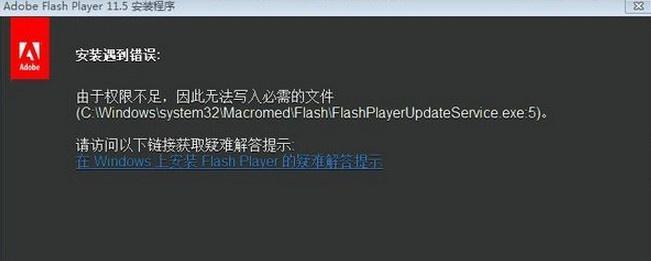
1.检查物理连接是否稳定
2.检查宽带账号和密码是否正确
3.禁用并重新启用宽带连接
4.重置TCP/IP协议栈
5.更新网卡驱动程序
6.检查网络适配器设置
7.禁用IPv6协议
8.清除DNS缓存
9.更换宽带线缆
10.重新安装宽带拨号软件
11.关闭第三方防火墙和安全软件
12.设置兼容性模式运行宽带拨号软件
13.检查宽带运营商的网络状态
14.使用系统还原恢复到上一次正常连接的状态
15.寻求专业技术支持
内容详述:
1.检查物理连接是否稳定:确保宽带路由器和电脑之间的网线连接牢固,未出现松动或损坏的情况。
2.检查宽带账号和密码是否正确:确认宽带账号和密码是否输入正确,可通过联系宽带运营商进行核实。
3.禁用并重新启用宽带连接:在“网络和共享中心”中找到宽带连接,右键点击禁用,再次右键点击启用。
4.重置TCP/IP协议栈:打开命令提示符窗口,输入命令“netshintipreset”,然后按回车键执行。
5.更新网卡驱动程序:访问电脑厂商或网卡制造商的官方网站,下载并安装最新的网卡驱动程序。
6.检查网络适配器设置:在设备管理器中找到网络适配器,确保其设置为自动获取IP地址和DNS服务器地址。
7.禁用IPv6协议:在网络适配器属性中禁用IPv6协议,只使用IPv4协议进行宽带连接。
8.清除DNS缓存:打开命令提示符窗口,输入命令“ipconfig/flushdns”,然后按回车键执行。
9.更换宽带线缆:尝试更换宽带线缆,以排除线缆质量问题导致的错误651。
10.重新安装宽带拨号软件:卸载并重新安装宽带拨号软件,确保软件的完整性和正确性。
11.关闭第三方防火墙和安全软件:临时关闭防火墙和安全软件,以排除其对宽带连接造成的干扰。
12.设置兼容性模式运行宽带拨号软件:右键点击宽带拨号软件,选择属性,切换到“兼容性”选项卡,勾选“以兼容模式运行该程序”。
13.检查宽带运营商的网络状态:访问宽带运营商的官方网站或联系客服,了解当前网络是否存在故障或维护工作。
14.使用系统还原恢复到上一次正常连接的状态:运行系统还原功能,选择一个之前能够正常连接宽带的时间点进行还原。
15.寻求专业技术支持:如果以上方法均无法解决问题,建议联系专业技术支持人员进行进一步诊断和修复。
通过检查物理连接、账号密码、禁用重新启用、重置协议栈、更新驱动程序等一系列简单的操作,用户可以自行解决Windows7宽带错误651的问题。如果问题仍无法解决,可以尝试更换线缆、重新安装拨号软件、关闭防火墙或寻求专业技术支持等方法。保持耐心和细心,相信问题最终能够得到解决,恢复正常的宽带连接。
Win7宽带错误651的最简单处理方法
在使用Windows7系统时,许多用户常常遇到宽带连接出现错误651的问题。这个错误通常会导致用户无法正常上网,给用户的网络体验带来极大困扰。然而,幸运的是,这个问题通常可以通过一些简单的方法来解决。本文将介绍解决Win7宽带错误651的最简单处理方法,帮助读者快速恢复网络连接。
一、检查物理连接是否正常
1.1网线插口是否松动
1.2网线是否断裂或损坏
1.3网线是否正确插入路由器和电脑
二、重新启动网络设备
2.1关闭并重新打开电脑
2.2关闭并重新启动路由器
2.3等待网络设备完全启动再连接宽带
三、检查网络设置
3.1打开控制面板
3.2点击网络和共享中心
3.3点击更改适配器设置
3.4右键点击本地连接,选择属性
3.5确认Internet协议版本4(TCP/IPv4)已选中
四、更新网络驱动程序
4.1打开设备管理器
4.2展开网络适配器
4.3右键点击网络适配器,选择更新驱动程序软件
4.4选择自动搜索更新的驱动程序
五、重新创建宽带连接
5.1打开控制面板
5.2点击网络和共享中心
5.3点击设置新的连接或网络
5.4选择连接到互联网,点击下一步
5.5选择宽带连接,点击下一步
5.6按照向导提示进行操作,并完成创建
六、重置TCP/IP协议栈
6.1打开命令提示符(管理员身份运行)
6.2输入以下命令并按回车键执行:
netshintipresetreset.log
netshintipv6resetreset.log
七、禁用IPv6
7.1打开控制面板
7.2点击网络和共享中心
7.3点击更改适配器设置
7.4右键点击本地连接,选择属性
7.5在“此连接使用下列项目”中,将“Internet协议版本6(TCP/IPv6)”的勾选框取消选中
八、安装最新的系统更新和补丁
8.1打开WindowsUpdate
8.2点击检查更新
8.3安装所有可用的更新和补丁
九、运行网络故障排除工具
9.1打开控制面板
9.2点击网络和共享中心
9.3点击故障排除
9.4选择“连接到互联网”问题,点击下一步
9.5按照向导提示进行操作,并完成故障排除
十、重置InternetExplorer设置
10.1打开InternetExplorer浏览器
10.2点击工具,选择Internet选项
10.3点击高级选项卡
10.4点击重置按钮
10.5勾选“删除个人设置”选项,点击重置按钮
十一、检查安全软件设置
11.1暂时关闭防火墙和杀毒软件
11.2将宽带连接添加到防火墙和杀毒软件的信任列表
十二、更换宽带拨号方式
12.1打开控制面板
12.2点击网络和共享中心
12.3点击更改适配器设置
12.4右键点击宽带连接,选择属性
12.5在“安全”选项卡下,将拨号方式更改为其他可用的方式
十三、联系宽带运营商解决问题
13.1获取宽带运营商的联系方式
13.2描述错误651的问题
13.3跟随运营商提供的指导进行操作
十四、重装系统
14.1备份重要文件和数据
14.2重新安装Windows7系统
14.3安装所有驱动程序和软件
十五、
通过以上方法,大部分用户可以解决Win7宽带错误651的问题。然而,如果问题仍然存在,请联系宽带运营商或寻求专业技术支持的帮助。希望本文能够帮助到遇到此问题的读者,使其网络连接恢复正常。
版权声明:本文内容由互联网用户自发贡献,该文观点仅代表作者本人。本站仅提供信息存储空间服务,不拥有所有权,不承担相关法律责任。如发现本站有涉嫌抄袭侵权/违法违规的内容, 请发送邮件至 3561739510@qq.com 举报,一经查实,本站将立刻删除。